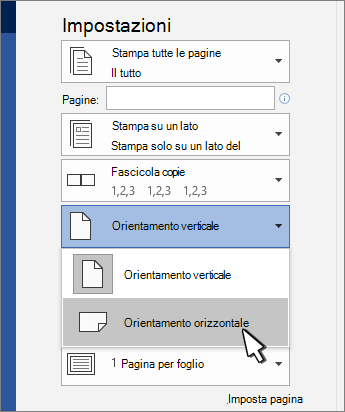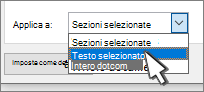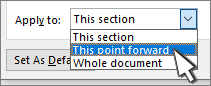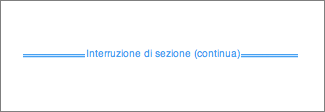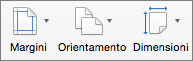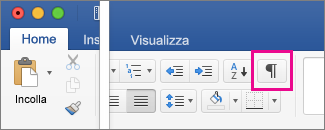Cambiare l'orientamento della pagina per un documento
-
Fare clic o toccare il documento.
-
Passare a Layout > Orientamento e quindi selezionare Orizzontale.
-
Scegliere File > Stampa.
-
In Impostazioni verificare che la casella Orientamento sia Orientamento orizzontale.
-
Selezionare Stampa.
Cambiare l'orientamento per pagine specifiche
-
Selezionare tutto il testo nelle pagine da modificare.
-
Passare a Layout e selezionare il pulsante di visualizzazione della finestra di dialogo Imposta pagina
-
In Orientamento selezionare Verticale o Orizzontale.
-
Accanto a Applica a scegliere Testo selezionato e quindi fare clic su OK.
-
Scegliere Stampa dal menu File.
Cambiare l'orientamento dal cursore in avanti
-
Toccare o fare clic nel punto in cui si vuole iniziare il nuovo orientamento della pagina.
-
Passare a Layout e selezionare il pulsante di visualizzazione della finestra di dialogo Imposta pagina
-
In Orientamento selezionare Verticale o Orizzontale.
-
Accanto a Applica a selezionare Da questo punto in poi.
-
Selezionare OK.
Cambiare l'orientamento per una sezione specifica
Per cambiare l'orientamento per una determinata sezione, è necessario dividere il documento usando le interruzioni di sezione. Per informazioni, vedere l'argomento relativo a come aggiungere interruzioni di sezione.
-
Passare a Home e selezionare Mostra/Nascondi
-
Fare doppio clic sull'interruzione di sezione che segue la sezione che si vuole modificare.
-
Selezionare Margini.
-
In Orientamento scegliere Verticale o Orizzontale.
-
Accanto a Applica a scegliere Questa sezione e quindi fare clic su OK.
-
Scegliere Stampa dal menu File.
Cambiare l'orientamento della pagina per un documento
-
Nella scheda Layout scegliere Orientamento e quindi selezionare Verticale o Orizzontale.
-
Scegliere Stampa dal menu File.
Cambiare l'orientamento per pagine specifiche
-
Selezionare tutto il testo nelle pagine da modificare.
-
Scegliere Documento dal menu Formato.
-
Selezionare Imposta pagina nella parte inferiore della finestra di dialogo.
-
Accanto a Orientamento scegliere l'orientamento desiderato e quindi fare clic su OK.
-
Accanto a Applica a scegliere Testo selezionato e quindi fare clic su OK.
-
Scegliere Stampa dal menu File.
Cambiare l'orientamento per tutte le pagine dopo il cursore
-
Toccare o fare clic nel punto in cui si vuole iniziare il nuovo orientamento della pagina.
-
Scegliere Documento dal menu Formato.
-
Selezionare Imposta pagina, scegliere l'orientamento desiderato e quindi scegliere OK.
-
Accanto a Applica a selezionare Da questo punto in poi.
-
Selezionare OK.
Cambiare l'orientamento per una sezione specifica
Per cambiare l'orientamento per una determinata sezione, è necessario dividere il documento usando le interruzioni di sezione. Per informazioni, vedere l'argomento relativo a come aggiungere interruzioni di sezione.
-
Per visualizzare caratteri non stampabili, ad esempio i segni di paragrafo (¶), selezionare Mostra tutti i caratteri non stampabili
-
Fare doppio clic sull'interruzione di sezione che segue la sezione che si vuole modificare.
-
Fare clic su Imposta pagina.
-
Accanto a Orientamento scegliere l'orientamento desiderato e quindi fare clic su OK.
-
Accanto a Applica a scegliere Questa sezione e quindi fare clic su OK.
-
Scegliere Stampa dal menu File.
Importante: Se hai bisogno di informazioni sulla risoluzione dei problemi o sui driver della stampante, vedi il manuale della stampante o il sito Web del produttore della stampante.